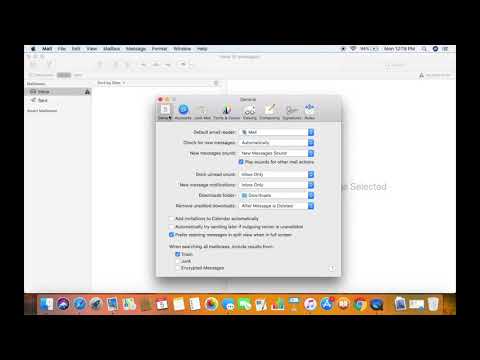הטמעת תמונות בגיליונות האלקטרוניים שלך תוסיף עניין בנתונים שלך ועשויה לעזור להסביר את תוצאות הניתוחים שלך למשתמשים אחרים. אתה יכול להוסיף תמונות, קליפ ארט ו- SmartArt לחוברות העבודה שלך ב- Excel יחד עם גרפים שנוצרים מתרשימים. האם אתה מוכן להחיות את זה?
צעדים

שלב 1. הפעל את יישום Microsoft Excel המותקן במחשב שלך

שלב 2. פתח את קובץ חוברת העבודה שבה ברצונך להוסיף תמונות

שלב 3. החליט איזה סוג תמונה הכי מתאים למטרת הגיליון האלקטרוני שלך
- מומלץ לכלול תצלום של חוף ים או קליפ ארט המייצג פעילויות פנאי בחוץ אם הגיליון האלקטרוני שלך נוגע לפעילויות הזמינות במהלך הקיץ.
- תוכל להוסיף קליפים המציגים תג מחיר או חצים למעלה ולמטה אם הגיליון האלקטרוני שלך מתאר את תוצאות המכירות בעקבות עליית מחירים לאחרונה.

שלב 4. לחץ על תא ריק בגליון העבודה שלך כדי לבחור אותו

שלב 5. הכנס את התמונה המתאימה לגיליון האלקטרוני שלך
- כל סוגי התמונות נמצאות בתפריט או בכרטיסייה הוספה, בהתאם לגירסת Excel שלך. כאן תוכל להוסיף תמונות וסוגים אחרים של גרפיקה.
- אם ברצונך להוסיף תמונה שהורדת מהאינטרנט או ששמרת בכונן הקשיח, השתמש באפשרות "הוסף תמונה מהקובץ". דפדף אל התמונה שנשמרה במחשב שלך ולחץ עליה פעמיים להוספה.
- אם ברצונך להשתמש בקטעים, בחר באפשרות זו מתפריט הוספה וחפש את פריטי הקליפ שלך בחלונית הימנית. לחיצה על תמונת הקליפ תוסיף אותה לגיליון האלקטרוני שלך.

שלב 6. שנה את גודל התמונה כך שיתאים לאזור שברצונך למלא
- העבר את העכבר מעל פינה של התמונה עד שתראה את סמן הגודל.
- לחץ וגרור את פינת התמונה פנימה לכיוון האמצע כדי לכווץ אותה; גרור החוצה כדי להגדיל.

שלב 7. ערוך את המאפיינים של התמונה שלך
- לחץ באמצעות לחצן העכבר הימני על התמונה המוטבעת בגליון העבודה שלך ובחר באפשרות מאפיינים מהתפריט הנפתח.
- הוסף גבול, צל, תלת מימד או אפקטים אחרים לתמונה שלך.